투명 필름으로 가득 찬 상자 또는 슬라이드 트레이가 있고이를 디지털 이미지로 변환하여 컴퓨터 나 가족을 위해 CD에 저장할 수 있습니다. 그러나 투명 필름 용 스캐너는 비용이 많이 들고 각 투명 필름을 스캔하는 데 1-2 분 정도 걸립니다. 여기에서는 스캐너없이 투명 필름을 디지털 이미지로 빠르게 변환하는 방법을 배웁니다.

Macro / Magnifying Glass 설정, 가급적 최소 6 메가 픽셀 해상도의 디지털 카메라가 필요합니다. 또한 조명 테이블은 투명도를 밝히는 데 가장 좋습니다.
대부분의 사진 용품점에서 구할 수있는 정전기 방지 브러시를 사용하여 투명도의 각면을 조심스럽게 닦아 먼지 입자를 제거합니다. (사진 참조)

조명 테이블에 투명도를 놓고 매크로 설정을 사용하여 이미지의 구도를 조심스럽게 잡고 사진을 찍습니다. (사진 참조)

이미지에 카메라 반사가 나타나면 투명도에 이미지 크기가 표시된 검은 색 프레임 카드를 가져옵니다. 액자 카드는 일반적으로 사진 공급 점에서 구할 수 있습니다. 프레임 카드를 투명 위에 놓으면 카메라의 반사가 사라집니다. (사진 참조)
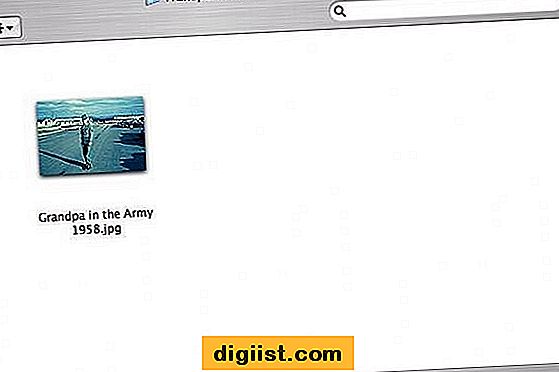
모든 투명 필름에 대해이 과정을 계속하고 카메라에서 컴퓨터로 이미지를 전송합니다. 이제 Photoshop과 같은 사진 조작 소프트웨어를 사용하여 원하는대로 이미지를 색상 교정, 자르기, 회전 및 조정할 수 있습니다. 분류 및 보관을 위해 각 사진에 레이블을 지정하고 .jpg 파일로 저장하는 것이 좋습니다. (사진 참조) .jpg 이미지로 저장하는 데 메모리를 덜 차지하며 .jpg 표준은 오랫동안 우리와 함께 할 것입니다.
팁
나중에 이러한 사진을 저장하고 있으므로 각 사진에 초점을 맞추고, 수정하고, 캡션을 붙일 때 특별히주의하십시오. 딱딱한 검은 색 종이와 Xacto 칼을 사용하여 나만의 프레임 카드를 만들 수 있습니다.
필요한 항목
투명지
디지털 카메라
컴퓨터
사진 조작 소프트웨어





